
¿Cómo recuperar fotos borradas en Android? [Las 8 mejores formas]

Con el auge de los teléfonos inteligentes y la facilidad de tomar fotos con ellos, muchas personas almacenan recuerdos preciosos e información importante en la galería de fotos de su teléfono. Sin embargo, los accidentes ocurren y no es raro que los usuarios eliminen accidentalmente fotos de su galería, solo para darse cuenta más tarde de que todavía las necesitan. Puede ser una experiencia desgarradora para cualquiera que valore sus fotos.
Afortunadamente, existen métodos para recuperar fotos borradas de Android dispositivos. En este artículo, proporcionaremos varios consejos tutoriales sobre cómo recuperar fotos borradas en Android.

Coolmuster Lab.Fone for Android es una herramienta de software diseñada para ayudar a Android usuarios a recuperar datos perdidos o eliminados de sus dispositivos, incluidas fotos, videos, contactos, mensajes, registros de llamadas y más. Sus características para recuperar fotos borradas en Android son particularmente notables, ya que ofrece varias opciones para recuperar imágenes perdidas. Estas son algunas de sus características clave:
Haga clic en el botón de abajo para descargar la versión de prueba de Coolmuster Lab.Fone for Android.
Estos son estos pasos sobre cómo encontrar imágenes eliminadas en Android usando Coolmuster Lab.Fone for Android:
01Descargue e instale Coolmuster Lab.Fone for Android
Instale el software Coolmuster Lab.Fone for Android en su computadora y haga clic en el módulo "Android Recuperación" para recuperar sus fotos eliminadas.

02Conecte su dispositivo Android a su computadora
Luego, use un cable USB para vincular su dispositivo Android a su computadora. Asegúrese de que su dispositivo esté en modo de "depuración USB" para que el software pueda comunicarse con su dispositivo.

03Escanea tu dispositivo Android en busca de fotos eliminadas
Una vez que su dispositivo esté conectado a su computadora, el software detectará automáticamente su dispositivo y lo mostrará en la pantalla principal. Seleccione el modo "Escaneo rápido" o "Escaneo profundo" para escanear datos en su teléfono Android . Una vez que hayas hecho tu selección, haz clic en "Continuar".

04Recuperar fotos borradas en Android
Después de elegir las fotos que desea recuperar, puede almacenarlas en su computadora haciendo clic en el botón "Recuperar".

Es posible que desee saber:
¿Cómo recuperar fotos borradas de Android almacenamiento interno? ¡Compruébalo aquí!
Las mejores aplicaciones de recuperación de fotos para Android que debes conocer
El lugar más fácil para buscar fotos eliminadas es la papelera o la papelera de reciclaje. Esta carpeta almacena todos los elementos eliminados recientemente durante un período específico, según la configuración del teléfono. A continuación, le indicamos cómo puede verificar sus carpetas de papelera para recuperar fotos borradas en Android:
Paso 1. Para acceder a la aplicación Fotos en su dispositivo Android , ubique y toque las tres líneas horizontales ubicadas en la esquina superior izquierda de la pantalla.
Paso 2. Seleccione "Papelera" o "Papelera de reciclaje" en el menú y busque la foto eliminada que desea recuperar y tóquela.

Paso 3. Toque el botón "Restaurar" para recuperar la foto eliminada.
Propina: ¿Las fotos de Android han desaparecido de repente? Aquí hay una guía para solucionar las fotos desaparecidas de Android problema del teléfono.
Si has eliminado fotos de Google Fotos de tu dispositivo Android y quieres recuperarlas, sigue estos pasos:
Paso 1. Abre la aplicación Google Fotos en tu dispositivo Android .
Paso 2. Toque las tres líneas horizontales en la esquina superior izquierda para abrir el menú. En el menú, seleccione "Papelera" para abrir la carpeta de elementos eliminados.

Paso 3. Localice las fotos eliminadas que desea recuperar y tóquelas para seleccionarlas.
Paso 4. Una vez que haya seleccionado todas las fotos que desea recuperar, toque el botón "Restaurar" en la esquina superior derecha. Las fotos seleccionadas ahora se restaurarán a su ubicación original en su biblioteca de Google Fotos.
Nota: Tenga en cuenta que las fotos eliminadas solo se almacenan en la papelera durante 60 días, después de lo cual se eliminan permanentemente y no se pueden restaurar.
No te puedes perder: Cómo recuperar fotos borradas de Android galería [Las 5 mejores formas]
Un servicio de copia de seguridad está disponible en numerosos teléfonos Android , lo que le permite guardar y recuperar convenientemente sus datos de copia de seguridad a través de la cuenta de su dispositivo. Si ha habilitado previamente la función de copia de seguridad de Android en su dispositivo Android , es posible que pueda recuperar fotos eliminadas restaurándolas desde una copia de seguridad. Estos son los pasos para recuperar fotos en Android:
Paso 1. Vaya a "Configuración" > "Sistema" > "Copia de seguridad y restauración".
Paso 2. Asegúrate de que la opción "Restauración automática" esté activada.

Paso 3. Verifique la fecha de la última copia de seguridad para asegurarse de que las fotos eliminadas estén incluidas en la copia de seguridad.
Paso 4. Seleccione la copia de seguridad que incluye sus fotos eliminadas y haga clic en "Restaurar". Una vez que se complete el proceso de restauración, sus fotos eliminadas deberían restaurarse en su dispositivo Android .
Te puede interesar:
Cómo recuperar fotos borradas de Android teléfono [Las 6 formas principales]
Si has eliminado tus fotos en tu dispositivo Android y las has sincronizado con tu Google Drive, es posible que puedas recuperarlas siguiendo estos pasos:
Paso 1. Para acceder al menú, localiza y pulsa sobre las tres líneas horizontales situadas en la esquina superior izquierda de la pantalla de tu dispositivo Android después de abrir la aplicación Google Drive.
Paso 2. Toque "Papelera" en el menú, luego ubique la foto o fotos eliminadas que desea recuperar y tóquelas o ellas.
Paso 3. Toque el botón "Restaurar" en la esquina inferior derecha de la pantalla. Tu Google Drive tendrá las fotos restauradas y se sincronizará con tu dispositivo Android si tienes habilitada la sincronización.

Del mismo modo, si has eliminado fotos de Dropbox en tu dispositivo Android y quieres recuperarlas, puedes seguir estos pasos:
Paso 1. Inicia la aplicación de Dropbox en tu dispositivo Android . Toca las tres líneas horizontales en la esquina superior izquierda de la pantalla para abrir el menú de Dropbox.
Paso 2. Pulsa en la opción "Archivos". En la parte inferior de la pantalla, toque la opción "Archivos eliminados". Localice las fotos que se han eliminado y que desea recuperar, luego tóquelas para seleccionarlas.
Paso 3. Presione el botón "Restaurar" en la parte inferior de la pantalla una vez que haya seleccionado las fotos. Las fotos seleccionadas se restaurarán a su ubicación original en tu cuenta de Dropbox.

Lectura adicional: ¿Cómo recuperar fotos y videos eliminados de Android sin root?
Si eres usuario de OneDrive, existe la posibilidad de que puedas recuperar fotos borradas a través de la papelera de reciclaje integrada de OneDrive. Estos son los pasos a seguir:
Paso 1. Abre la aplicación OneDrive en tu teléfono Android . Toque las tres líneas horizontales en la esquina superior izquierda para abrir el menú de la aplicación.
Paso 2. Pulsa en "Papelera de reciclaje". Busque las fotos que desea recuperar y selecciónelas tocando la casilla de verificación junto a su nombre.
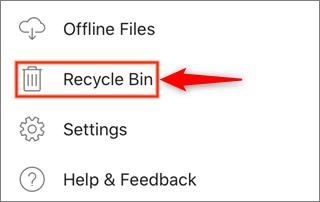
Paso 3. Toque el botón "Restaurar". Las fotos seleccionadas se restaurarán a su ubicación original en su cuenta de OneDrive.
Para recuperar fotos borradas usando DiskDigger, puede seguir estos pasos:
Paso 1. Descargue e instale DiskDigger desde Google Play Store. A continuación, inicie la aplicación y concédale los permisos necesarios para acceder al almacenamiento de su dispositivo.
Paso 2. Seleccione el tipo de archivo que desea recuperar, en este caso, seleccione "Fotos" o "Imágenes".
Paso 3. Elija la ubicación de almacenamiento donde se guardaron originalmente sus fotos eliminadas, ya sea "Almacenamiento interno" o "Tarjeta SD".
Paso 4. Toque el botón "Escanear" para iniciar el proceso de escaneo. DiskDigger analizará el almacenamiento de su dispositivo para localizar y recuperar las fotos eliminadas.
Paso 5. Una vez finalizado el escaneo, recibirá una lista de todas las fotos que se pueden recuperar. Seleccione las fotos que desea restaurar y toque el botón "Recuperar".
Paso 6. Elija una carpeta de destino para guardar las fotos recuperadas. Se recomienda guardar los archivos en una ubicación diferente de donde se guardaron originalmente para evitar sobrescribirlos.
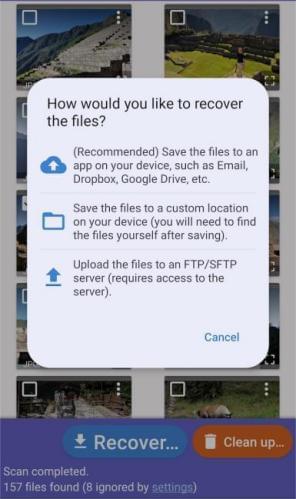
Ver más:
¿Cómo recuperar fotos borradas de la tarjeta SD en Android teléfono? [Solucionado]
Guía definitiva sobre cómo recuperar fotos borradas de la cámara de Android
Perder fotos de su dispositivo Android puede ser estresante, pero con los métodos anteriores, puede recuperar rápida y fácilmente sus recuerdos perdidos e información importante de la galería de su dispositivo Android. Sin duda, Coolmuster Lab.Fone for Android es el más seguro, conveniente y efectivo de estos métodos. Recuerde hacer copias de seguridad periódicas de sus datos para evitar perderlos en el futuro.
Artículos relacionados:
¿Cómo recuperar fotos borradas de Samsung sin dolor? (Pasos específicos incluidos)
¿Cómo recuperar capturas de pantalla eliminadas de Android teléfono con éxito? (Probado)
Cómo recuperar archivos borrados de Android memoria interna del teléfono [Hot]
¿Cómo recuperar fotos borradas en WhatsApp en Android y iPhone con facilidad?
[Resuelto] ¿Cómo sincronizar fotos de iCloud a Android de 3 maneras flexibles?





